Comment gérer les notifications d'applications Windows 10

Windows 10 affiche les notifications du système et des applications dans le coin inférieur droit de l'écran, juste au-dessus de la barre d'état système. Voici comment les configurer à votre convenance.
Windows 10 affiche les notifications dans le coin inférieur droit de l'écran, juste au-dessus de la barre d'état système. Vous recevrez des notifications sur les applications installées, les nouveaux courriels, les mises à jour du système et d’autres événements.
Tout comme dans Windows 8, vous pouvez contrôler le comportement des notifications - de les afficher plus longtemps à les désactiver complètement.
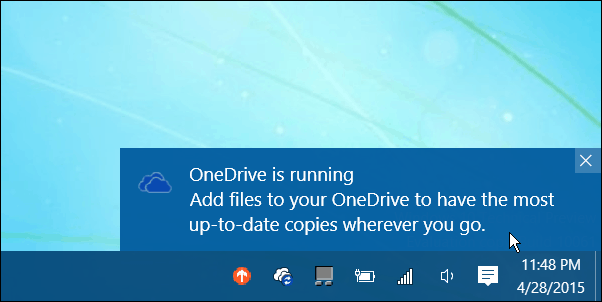
Configurer les notifications Windows 10
Pour configurer le nombre de secondes d'affichage des notifications à l'écran dans Windows 10, allez à Paramètres> Facilité d'accès.
À partir de là, faites défiler la liste et sélectionnez la durée d'affichage des notifications. Vous pouvez choisir entre cinq secondes et cinq minutes.
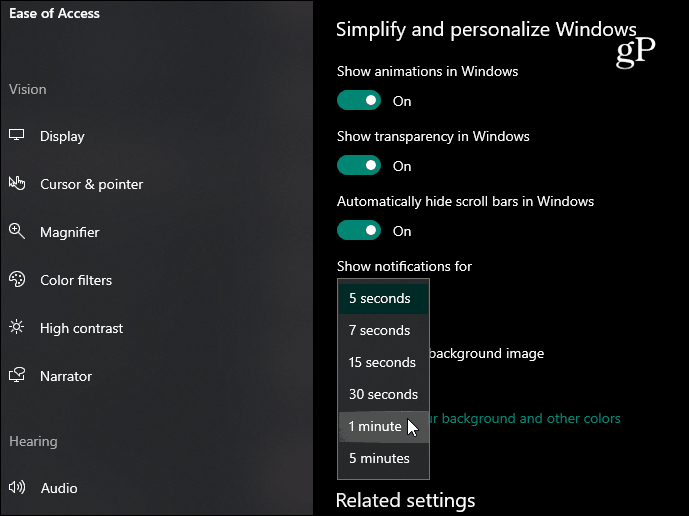
Vous pouvez également choisir quelles applications afficher des notifications. Aller à Paramètres> Système> Notifications et actions. Et à partir de là, vous pouvez activer ou désactiver les notifications de chaque application.
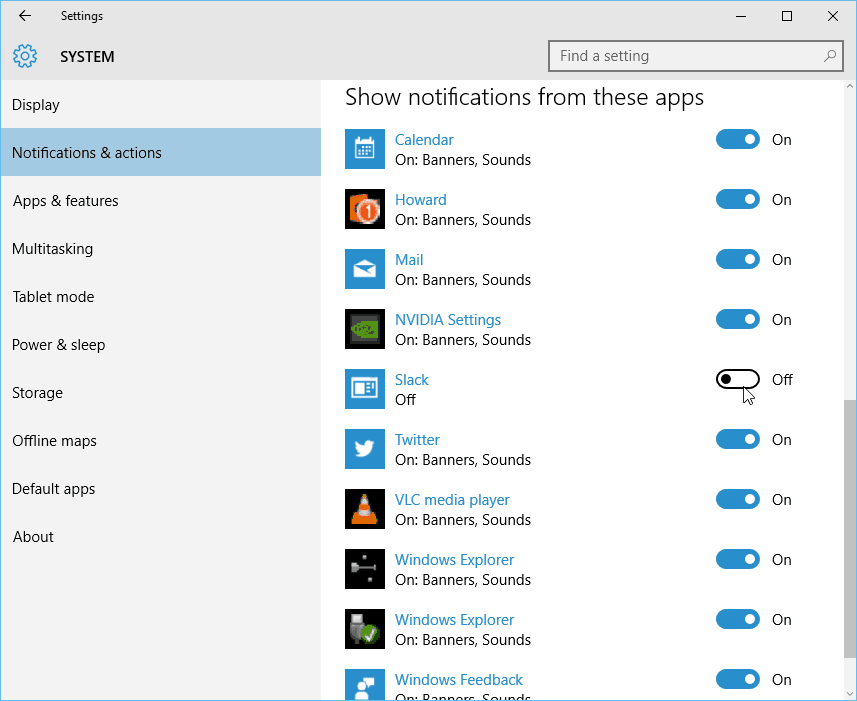
Ou, si vous ne voulez pas voir les notifications du tout, vous pouvez basculer le commutateur en haut. Désactivez cette option dans la section «Recevoir les notifications des applications et des autres expéditeurs».
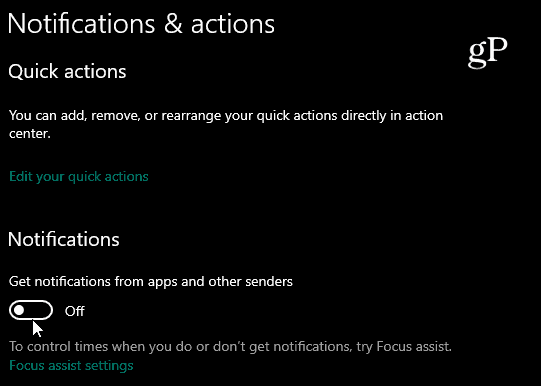
Vous pouvez également configurer des actions spécifiques de notifications d'applications sur Windows 10. Par exemple, vous ne souhaitez peut-être pas entendre un son ou laisser une bannière voler à chaque fois que vous recevez une notification d'une application.
Pour ce faire, alors que vous êtes dans les notifications etsection Actions, cliquez sur l'application que vous souhaitez ajuster. Sur l’écran suivant, vous verrez plusieurs options pour gérer le comportement des notifications. Il suffit de cocher ou de décocher une option en haut de la liste. Vous pouvez également contrôler le nombre de notifications visibles dans le centre de maintenance et leur niveau de priorité.
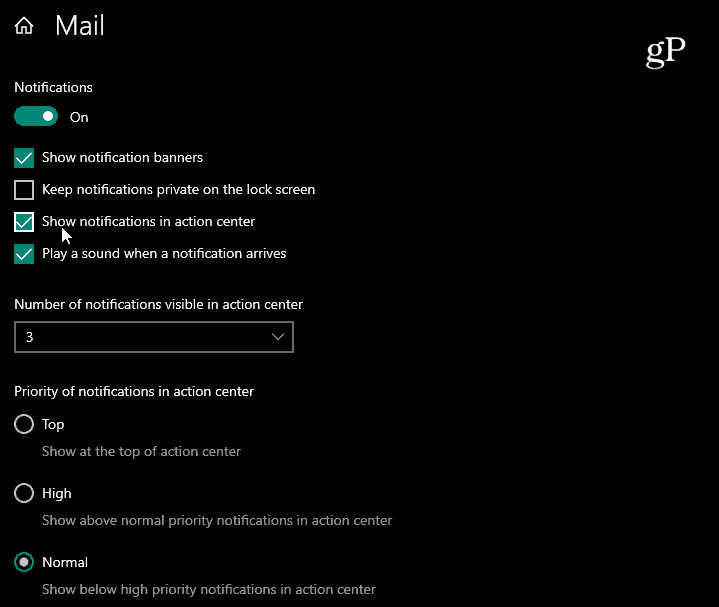
Réflexions sur Windows 10 Aperçu
Dans l'aperçu technique de Windows 10, les notifications sont définies pour s'afficher pendant cinq secondes par défaut. Ce laps de temps est trop court à mon goût, alors je l’ai réglé jusqu’à cinq minutes.
La raison en est, dans mon laboratoire informatique / à la maisonbureau ici, je travaille souvent entre différentes machines, et j’entends le son de notification sur un système Windows 10, et au moment où j’y parviens, la notification a disparu. Et, étant testeur, j'aimerais pouvoir voir ce qui se passe.
En outre, lorsque vous exécutez une action donnée, une notification apparaît pour Windows Feedback. Et avoir assez de temps pour y accéder facilite les choses.










laissez un commentaire